- Vuoi invitare i tuoi contatti all’inaugurazione della tua nuova sede?
- Vuoi comunicare loro un importate novità che ti o li riguarda?
- Vuoi fare tutto questo tramite l’invio di un email?
Sappi che LinkedIn ti da la possibilità di esportare la tua lista contatti (e non followers, bada bene) in diversi formati, che poi vedremo.
Ecco i passaggi per esportare la lista:
- Nella barra di menù in alto passando con il mouse sulla voce “My Network” ti si aprirà un menù. Da questo clicca sulla voce “Connections” (come in fig 01)

- A questo punto ti troverai nella sezione che ti permette di gestire i tuoi contatti.
- Clicca ora sull’icona a forma di ruota dentata/ingranaggio che trovi sulla destra. (fig 02)
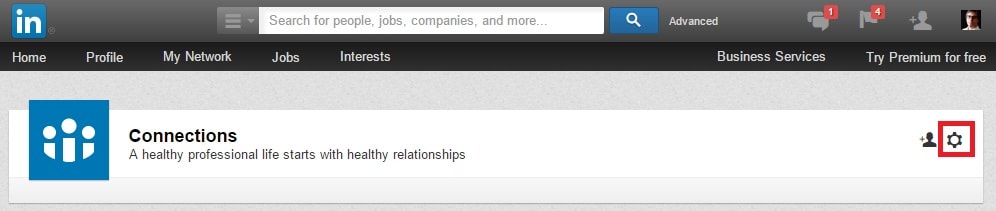
- Quello che ti serve ora lo trovi nella colonna a destra (fig 03). Cicca sul Link “Esporta collegamenti”
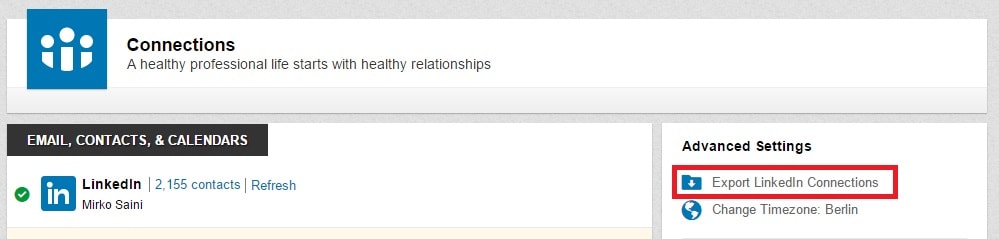
- Come vedrai puoi scegliere il formato in cui esportare la tua lista. Puoi scegliere tra:
- File CSV (Office)
- File CSV per l’importazione in Outlook
- File per l’importazione in Yahoo Mail
- File per l’importazione nel client di post os x, per chi ha un Mac
- File per l’esportazione di vCard (VCF). Adatti per esempio se desideri importazione la lista nella tua rubrica su device mobile (smathphone e tablet)
- Una volta selezionato il formato ti basterà cliccare su “Esporta” e salvare il file sul tuo Pc o Mac.
Note:
- Mi raccomando. Non dovrei dirtelo ma mi sento in dovere di farlo. Non abusare di questa lista. La differenza che c’è tra informare la propria rete attraverso l’invio di una email e passare per spammer è molto sottile.
- Inoltre, come vedrai LinkedIn ti fornisce anche le istruzioni per importare i file nei vari client di posta elettronica.
Latest posts by Mirko Saini (see all)
- Qual è il motivo per cui i clienti dovrebbero sceglierti? - 10 Maggio 2021
- Che cos’è la Sales Cadence e perché dovresti averne una. - 17 Febbraio 2020
- Hashtag in LinkedIn: come utilizzarli correttamente. - 24 Gennaio 2020





